iPhone怎么录音 iPhone手机录制语音教程
发布时间:2016-12-22 来源:查字典编辑
摘要:相信还有一些朋友对于iPhone怎么录音还不太清楚,下文小编教大家iPhone录音步骤,以及iPhone录音文件的保存路径,还不知道的朋友可...
相信还有一些朋友对于iPhone怎么录音还不太清楚,下文小编教大家iPhone录音步骤,以及iPhone录音文件的保存路径,还不知道的朋友可以来下文了解下。
iPhone录制语音方法
1、在主屏幕中找到“语音备忘录”
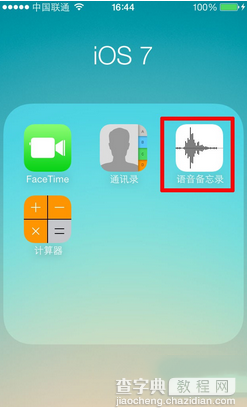
2、打开“语音备忘录”直接就进入了录制界面,选择中央的“红点”,就可以开始新录音了
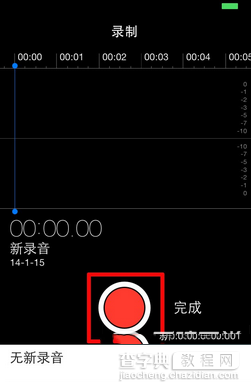
3、录音过程中,再次选择“红点”,可以暂停,选择红点右边的“完成”,就可以结束录音,结束后,你需要给新录音命名。
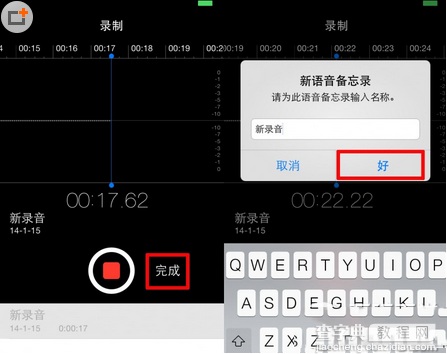
命名之后,新录音就出现在下方的列表中,由上而下拖动列表就能展开列表。你可以在录音中回放任何录音。


